Di Linux kalian pasti bakal sering memakai terminal. Tapi kebanyakan orang takut dengan terminal karena its just a blank screen with blip.
Tapi bagaimana jika terminal kalian lebih dari itu? Tidak terlihat menakutkan dan juga menyenangkan saat dipakai.
Di sinilah kita akan memakai ZSH.
ZSH
ZSH (Z SHell) adalah salah satu dari banyak Shell di Sistem Operasi Unix-Based (Mac dan Linux).
ZSH merupakan default shell di MacOS. Sedangkan di Linux default-nya adalah Bash (Bourne Againt Shell).
Kelebihan ZSH dari pada Bash antara lain:
- Punya Syntax Highlighting (mirip syntax hightling di VS Code gitu)
- Punya Auto History (Cukup ketik beberapa huruf, ZSH akan auto-suggest perintah)
- Arrow Navigasi (Gak perlu pakai tab, bisa pakai arrow)
- Punya banyak ekstensi
Plus, karena kita Gen-Z, jadi cocok aja pakai yang ada Z-nya.
Oke mungkin langsung aja.
Intallasi
Update Repo
Pertama, kita akan update repo Ubuntu dulu
sudo apt update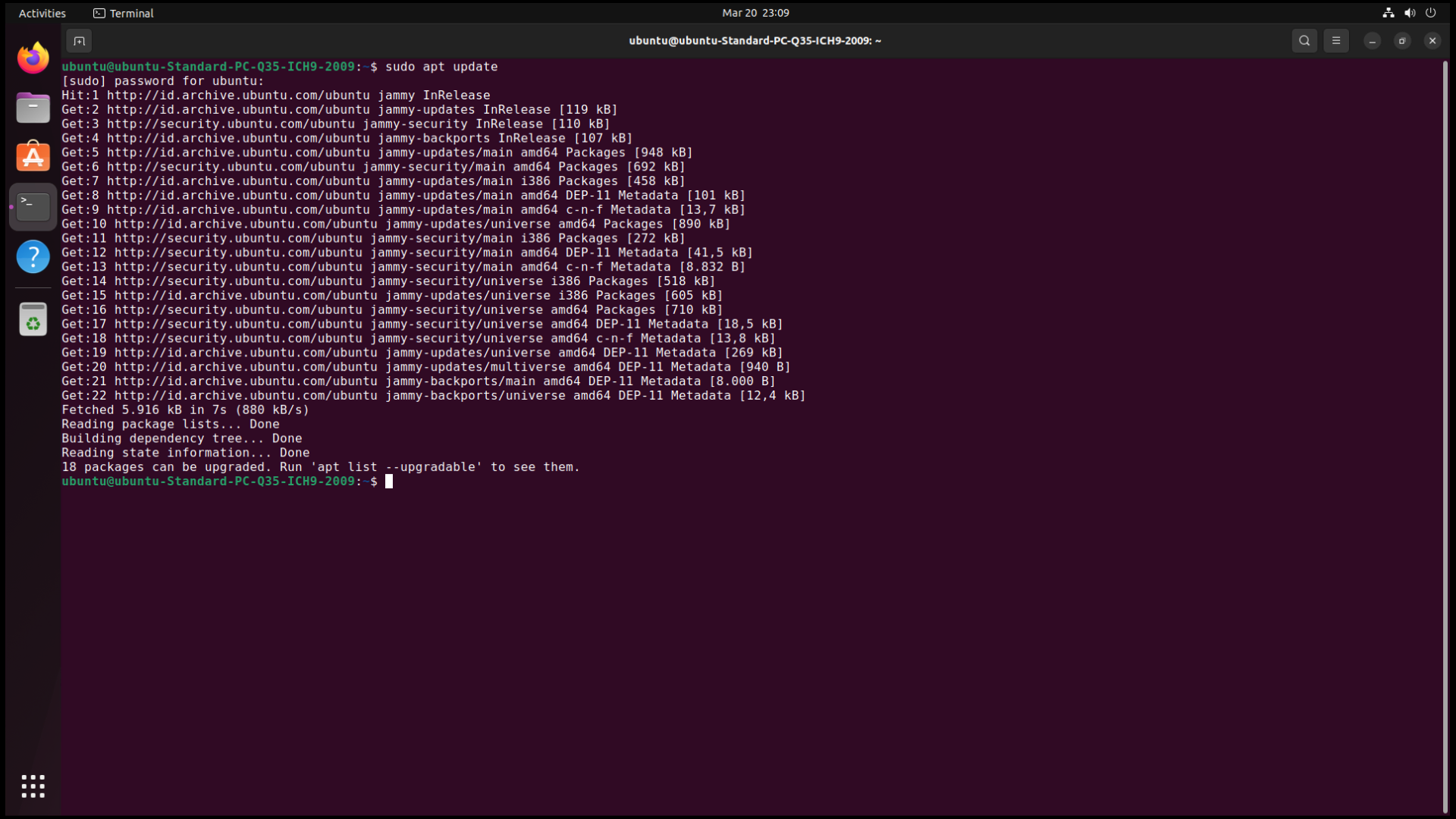
Kenapa harus update dulu? Bayangkan kalian ditanya teman kalian:
“Tau Dilan Cepmek gak?”
“Gak tau”
“Ohh, kurang up-to-date nih”
Simplenya, repo Ubuntu juga punya versi tertentu dan setiap versi punya beberapa aplikasi di dalamnya.
Jadi, bisa aja repo Ubuntu kalian sebelum di update tidak punya aplikasi yang ingin kalian pakai atau punya, tapi masih versi yang lama.
Jika kalian bertanya apa itu APT (Advance Packaging Tools), Apt adalah package manager, mirip Play Store/App Store di Android/iOS.
Ibaratnya, kalau Play Store bisa di jalankan terminal, mungkin bakal gini sudo play-store install whatsapp.
Dan juga, sudo itu mirip Run as Administrator di Windows.
Install Git, ZSH dan, Curl
Jalankan perintah di bawah untuk menginstall Git, ZSH, Curl, dan font powerline.
sudo apt install git zsh curl -y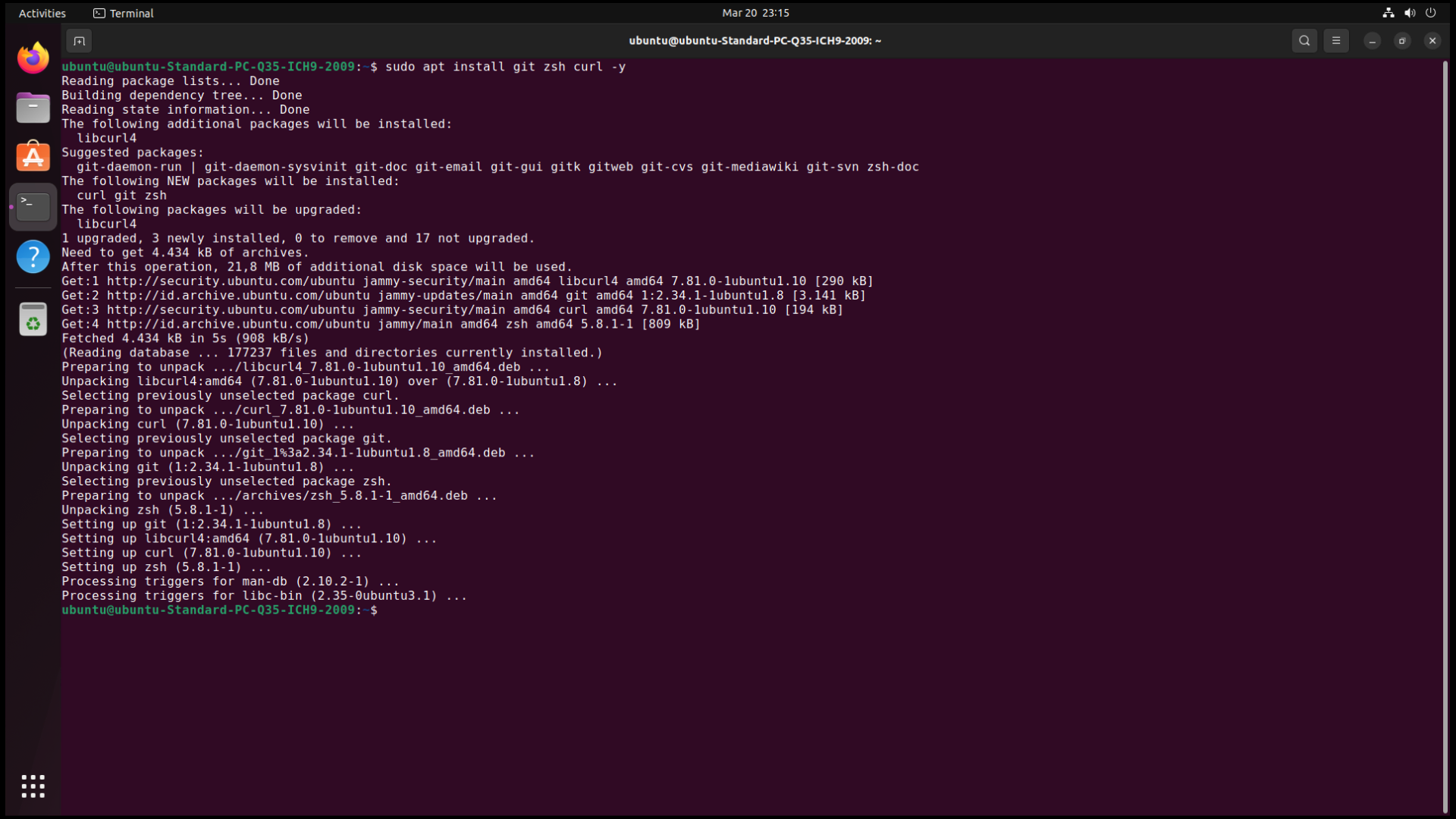
gitsupaya kita bisa clone repo,zshitu judul dari artikel ini,curlsupaya kita bisa download file dari terminal aja,-ysupaya langsung Yes ke semua prompt (Y/n).
Buat file .zshrc dan folder fonts
Selanjutnya kita akan membuat file .zshrc
touch ~/.zshrctouchadalah perintah untuk membuat file,~/adalah lokasi nya. Tanda~merupakan penulisan simple dari/home/username.zshrcadalah nama filenya. Diberikan tanda titik didepan agar filenya hidden
Selanjutnya kita akan membuat folder fonts.
mkdir ~/.local/share/fontsKita buat folder untuk menyimpan font yang akan kita install nanti.
Install Font
Jalankan perintah-perintah dibawah untuk menginstall Font MesloGS NF.
# Download FontManager
sudo bash -c "$(curl -LSs https://github.com/dfmgr/installer/raw/main/install.sh)"
# Download Font Meslo
bash -c "$(curl -LSs https://github.com/fontmgr/MesloLGSNF/raw/main/install.sh)"
# Install Font Meslo
sudo fontmgr install MesloLGSNF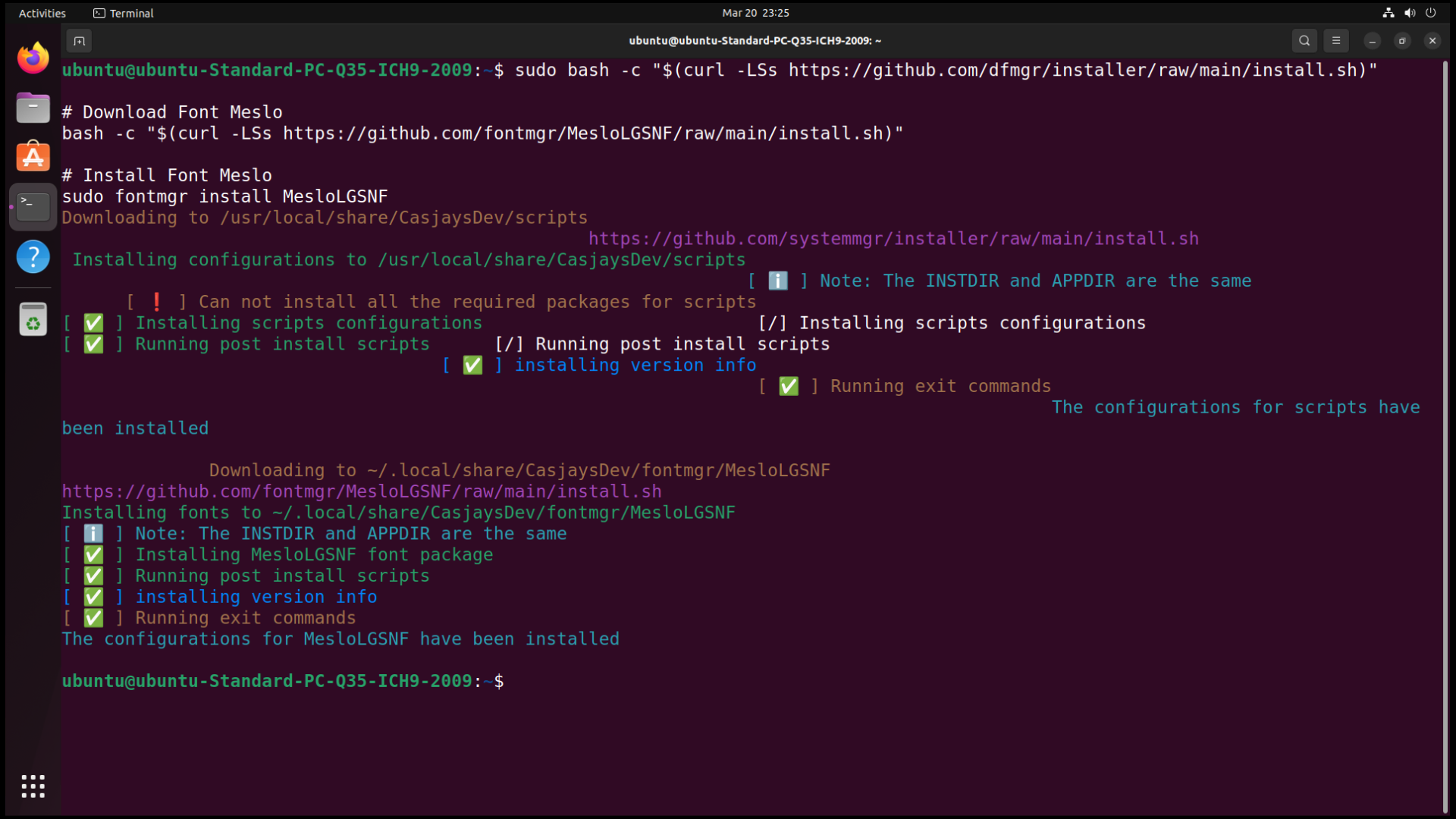
Jika cara di atas tidak bisa, download font ini secara manual, lalu pindahkan ke folder ~/.local/share/fonts.
Restart terminal kalian (Tutup lalu buka lagi).
Jika sudah klik di atas, lalu pilih Prefereces > Unnamed.
Centang bagian Custom Fonts lalu pilih Font MesloLGS Nerd Font. Klik Select lalu kembali ke Terminal.
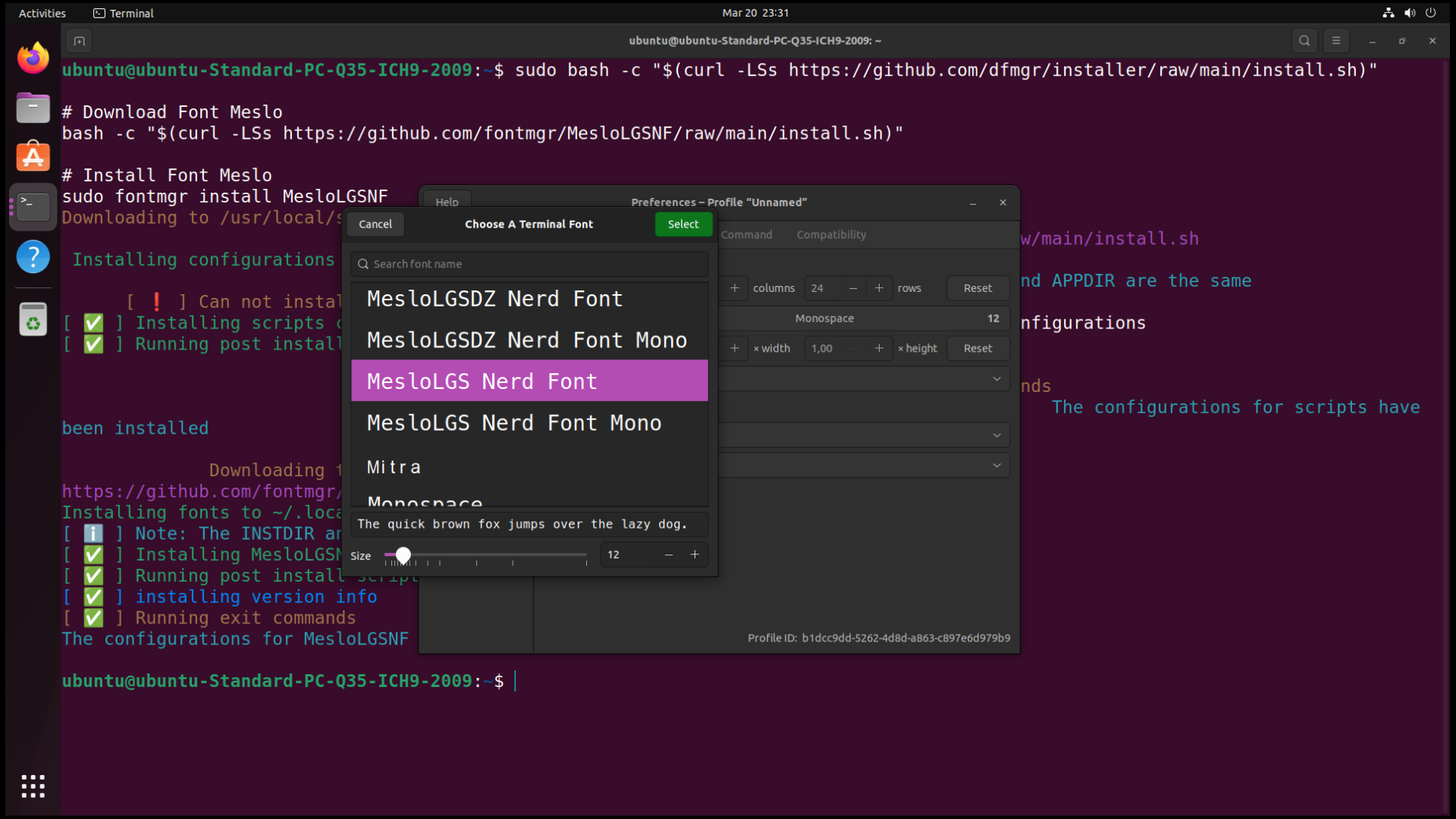
Install Semua Keperluan ZSH
Pertama, kita akan menginstall Oh-My-ZSH
sh -c "$(curl -fsSL https://raw.githubusercontent.com/ohmyzsh/ohmyzsh/master/tools/install.sh)"
OhMyZSH adalah package manager untuk ZSH. Wait, ada package manager lagi?
Yupp, dunia ini penuh dengan package manager, jadi biasakanlah 😄
Install Powerlevel10k
Powerlevel10k sebenarnya hanyalah salah satu dari tema ZSH.
Jalankan perintah dibawah untuk menginstallnya.
git clone --depth=1 https://github.com/romkatv/powerlevel10k.git ${ZSH_CUSTOM:-$HOME/.oh-my-zsh/custom}/themes/powerlevel10kJika sudah buka file .zshrc menggunakan gedit. (Gedit = Notepad)
gedit ~/.zshrcLalu ganti tulisan di variabel ZSH_THEME menjadi "powerlevel10k/powerlevel10k"
ZSH_THEME="powerlevel10k/powerlevel10k"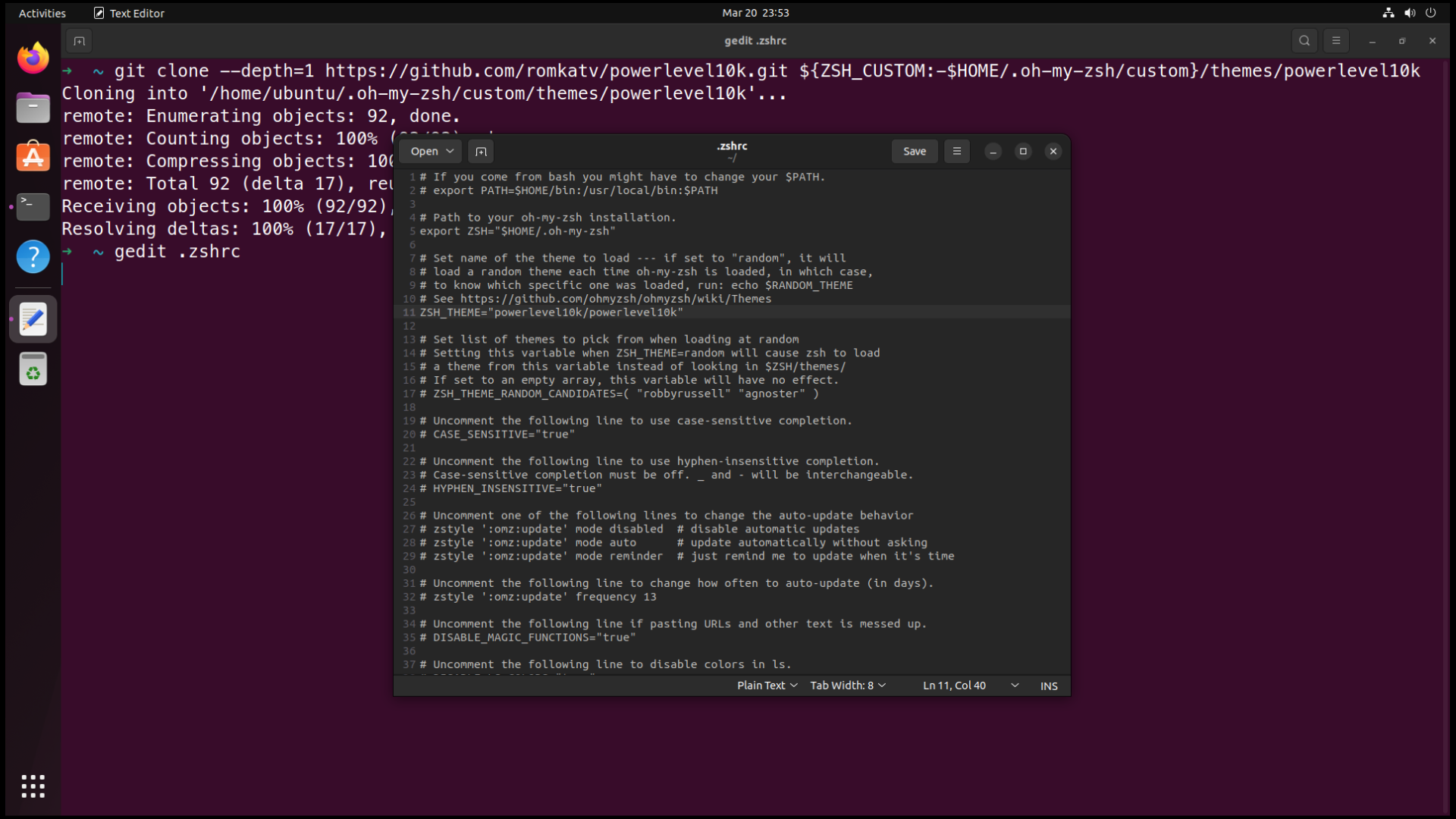
Jalankan perintah dibawah untuk melihat hasilnya.
source ~/.zshrc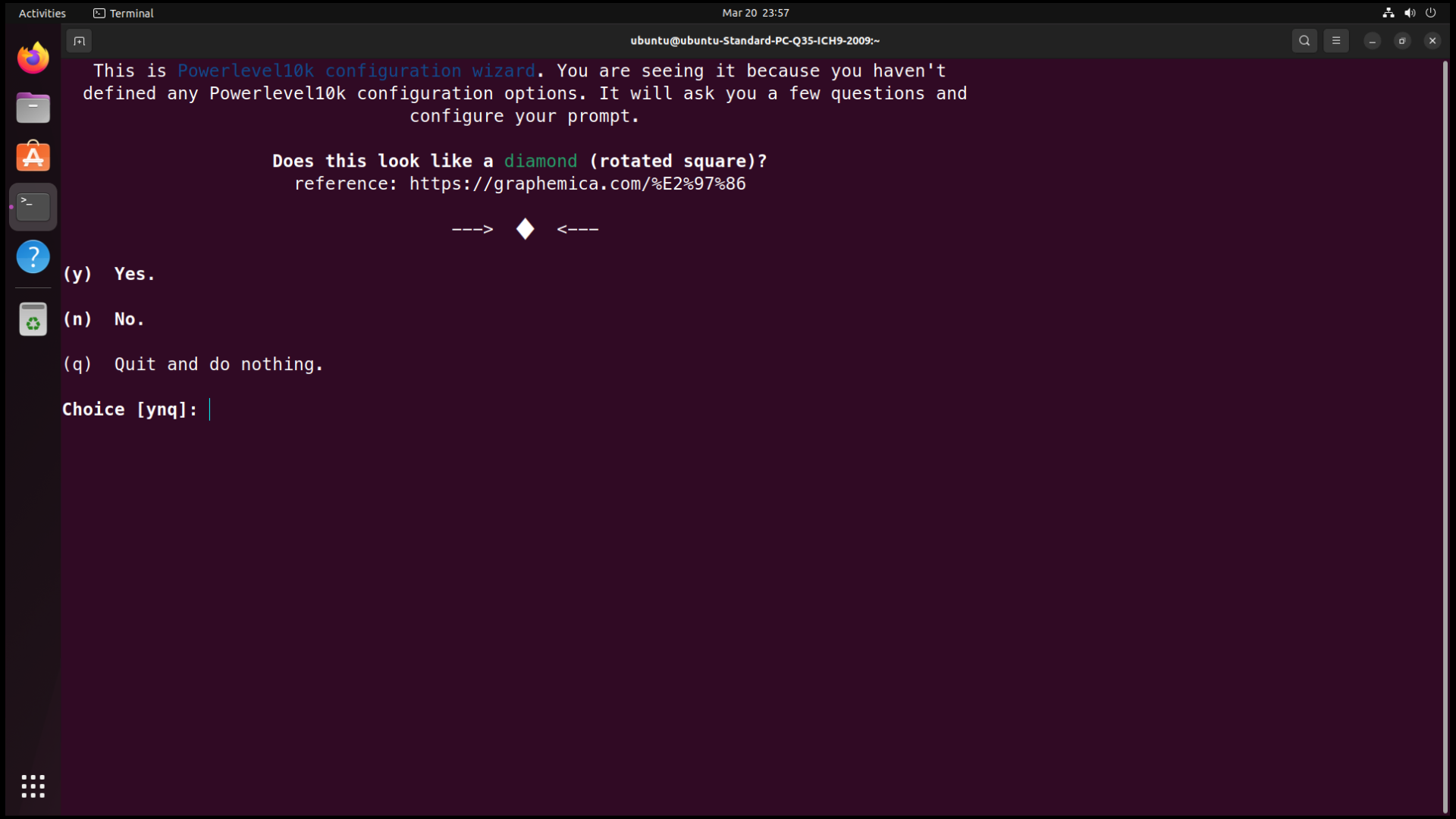
Jika sudah seperti gambar diatas, tinggal kalian ikuti aja pilihannya.
Punya saya terlihat seperti gambar dibawah.
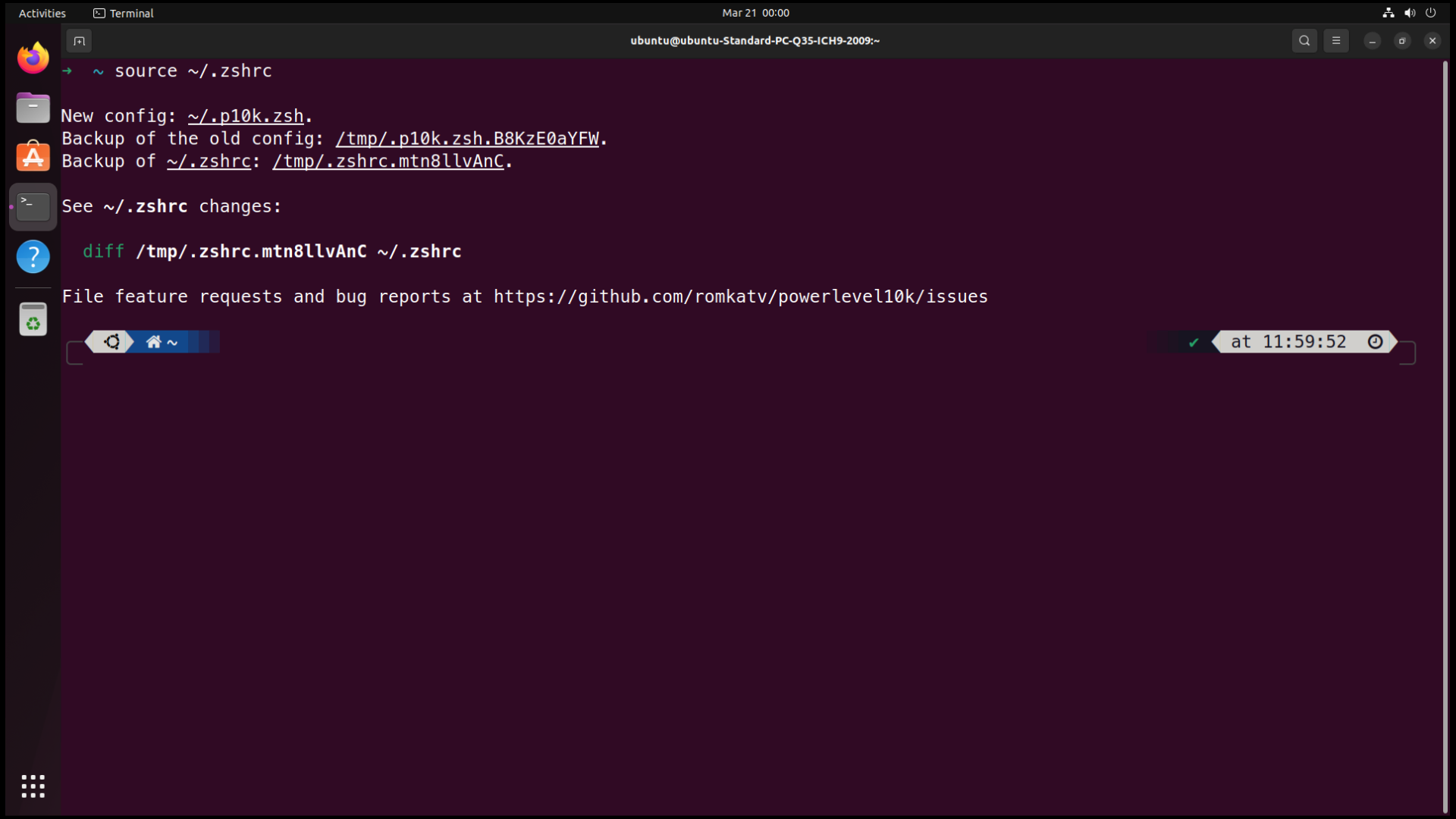
Change Shell
Tapi, jika kalian keluar, maka settingan kalian tadi tidak akan muncul.
Itu dikarenakan kita belum mengganti shell default kita.
Jika ingin mengecek default shell, cukup jalankan echo $SHELL
Untuk mengganti shell, jalankan perintah dibawah.
chsh --shell /usr/bin/zshSetelah itu Logout dari Ubuntu, lalu masuk lagi, harusnya terminal kalian sudah terseting lagi 🎉.
Tambah Plugins
Kita akan menambah plugins auto-suggest dan syntax-hightlighing.
Jalankan perintah dibawah untuk menginstall zsh-autosuggestions dan zsh-syntax-highlighting.
git clone https://github.com/zsh-users/zsh-autosuggestions.git $HOME/.oh-my-zsh/custom/plugins/zsh-autosuggestions
git clone https://github.com/zsh-users/zsh-syntax-highlighting.git $HOME/.oh-my-zsh/custom/plugins/zsh-syntax-highlightingJika sudah, buka lagi .zshrc dengan gedit
Lalu, ubah kalimat plugins=(git) (atau dikomentar) dengan kalimat dibawah ini:
# plugins=(git)
plugins=(git zsh-autosuggestions zsh-syntax-highlighting)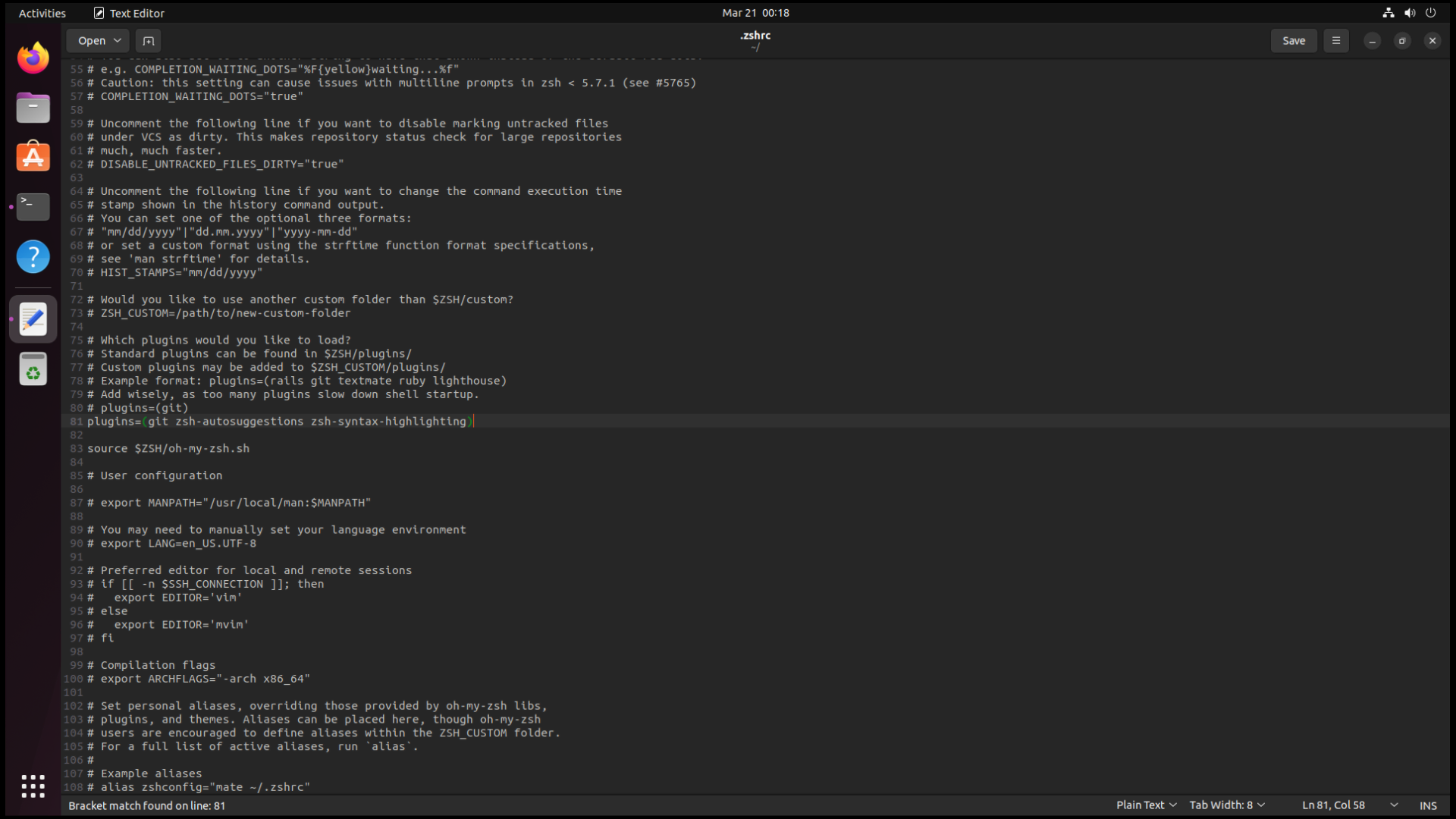
Akhir Kata…
Mungkin itu dulu yang bisa saya tulis, see ya ( ╹▽╹ )